Ako nainštalovať aplikáciu BBM (Blackberry Messenger) vo Windows
BlackBerry Messenger alebo BBM aplikácie, je internetová aplikácia, instant messaging a videotelefónia aplikácie, ktorá vám umožní spojiť sa s kontaktmi, či už priatelia, rodina alebo spolupracovníci.
Táto aplikácia funguje podobným spôsobom ako WhatsApp alebo WeChat a je k dispozícii na prevzatie používateľom v telefónoch so systémom Windows, iPhone, Android a BlackBerry.
Niektoré z úloh, ktoré môžete splniť pomocou aplikácie BBM, zahŕňajú:
- Okamžitý chat s vašimi kontaktmi buď jednotlivo, viac ľudí alebo v skupinách. Aplikácia tiež umožňuje vysielať správy naraz
- Zdieľanie obrázkov alebo fotografií
- Rýchlo zdieľajte hlasové poznámky
- Zdieľanie kontaktov a polohy / máp
- Aktualizujte svoj stav a informujte ľudí o tom, ako sa cítite, alebo o tom, čo máte
Jeho funkcie sú tiež podobné iným populárnym aplikáciám na okamžité zasielanie správ, takže môžete vidieť, keď vaše kontakty napíšu odpovede, majú prístup k rôznym emotikám pre každú náladu a emócie, takže sa môžete vyjadriť, nastaviť načasované správy, stiahnuť správy, vybrať ako zdieľať svoje informácie a dokonca ovládať nastavenia ochrany osobných údajov.
Aplikácia má tiež funkciu BBM Channels, ktorá vám umožní vytvoriť si vlastný kanál, kde môžete odosielať správy, zdieľať obrázky, iniciovať konverzácie a komunikovať priamo so značkami a predplatiteľmi.
Tento článok popisuje, ako si môžete prevziať a nainštalovať softvér BBM na zariadeniach so systémom Windows, ako je napríklad telefón so systémom Windows alebo počítač so systémom Windows.
Ako nainštalovať aplikáciu BBM na Windows Phone

Aby ste mohli inštalovať BBM na svojom Windows Phone, môžete si ho prevziať priamo z webového obchodu BlackBerry.
Môžete tiež stiahnuť BBM zadarmo z Windows Store.
Ako nainštalovať BBM na Windows PC
Aplikáciu BBM na počítači so systémom Windows môžete nainštalovať tromi spôsobmi:
- Nainštalujte BBM priamo do PC
- Nainštalujte BBM pomocou Bluestacks
- Nainštalujte BBM pomocou Genymotion
Nainštalujte aplikáciu BBM priamo do počítača so systémom Windows
Ak používate systém Windows 8, budete potrebovať balík SDK pre systém Android a aplikáciu BBM, aby ste mohli inštalovať softvér BBM priamo do počítača so systémom Windows.
- Prejdite do extrahovaného priečinka balíka Android SDK
- Otvorte súbor SDK Manager.exe
- Vyberte položku Nástroje> Spravovať AVD
- Vytvorenie virtuálneho zariadenia Android (RAM s veľkosťou 512 MB alebo viac)
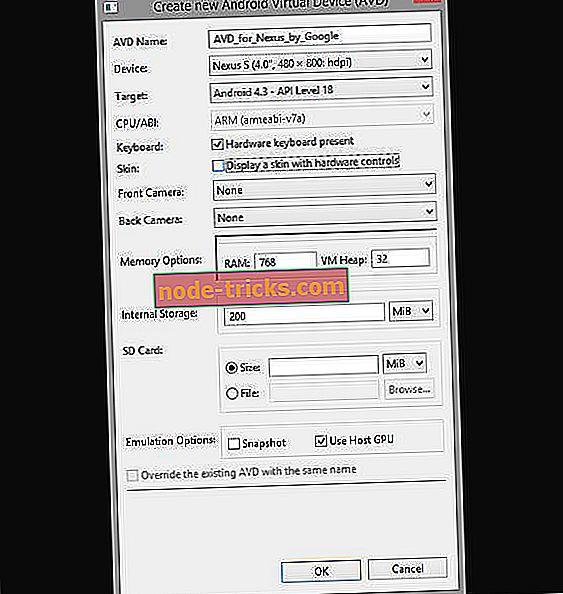
- Spustite vytvorené virtuálne zariadenie Android
- Skopírujte súbor BBM.apk, ktorý ste prevzali, aby prečítalo súbor sdk / platform-tools / BBM.apk
- Prejdite do priečinka sdk / platform-tools pomocou aplikácie File Explorer
- Vyberte položku Súbor> Otvoriť príkazový riadok v priečinku nástrojov platformy
Ak používate systém Windows 7, pri inštalácii programu BBM v počítači so systémom Windows postupujte nasledovne:
- Stlačte a podržte kláves Shift a potom kliknite pravým tlačidlom myši na priečinok nástrojov platformy
- Kliknite na Otvoriť okno príkazu Tu
- Zadajte príkaz adb install BBM.apk
- Po niekoľkých minútach bude BBM nainštalovaný na vašom virtuálnom zariadení
- Otvorte aplikáciu BBM z aplikácie Spúšťač aplikácií a použite aplikáciu
Nainštalujte aplikáciu BBM pomocou Bluestacks
Bluestacks je emulátor Android, a je odporúčanou voľbou, ak chcete stiahnuť a nainštalovať BBM na vašom PC so systémom Windows.
Ak to chcete urobiť, musíte si prevziať aktualizovanú verziu Bluestacks a BBM apk a nainštalovať:
- Stiahnite si a nainštalujte Bluestacks
- Otvorte apk BBM
- Nainštalujte BBM apk v Bluestacks
- Otvorte aplikáciu BBM od spúšťača aplikácie Bluestacks a začnite ju používať na počítači

Nainštalujte aplikáciu BBM pomocou aplikácie Genymotion
Genymotion je jeden z najlepších Android emulátorov, ktorý je výkonný, ľahko použiteľný a môže napodobňovať väčšinu Android telefónov.
Nielenže automaticky rozpozná klávesnicu a myš vášho počítača, ale tiež umožňuje aktiváciu geolokácie a nastavenie okna emulátora pri spustení aplikácií Android.
Aby ste mohli inštalovať BBM pomocou Genymotion, budete si musieť stiahnuť Genymotion Android Emulator pre Windows, potom postupujte nasledovne:
- Po stiahnutí Genymotion Emulator otvorte a prihláste sa do cloudu Genymotion
- Vyberte si zo zoznamu Galaxy S4 HTC One Xperia Z - 4.2.2 virtuálne zariadenie (BBM funguje len s týmto)
- Prevezmite virtuálne zariadenie
- Ak chcete spustiť virtuálne zariadenie, kliknite na tlačidlo Prehrať
- Na prevzatie BBM kliknite na Google Play
- Po dokončení sťahovania kliknite na aplikáciu BBM
- Prihláste sa do svojho účtu BBM a použite ho na svojom počítači
Výhody aplikácie BBM
- Dá sa nainštalovať až na desať zariadení Windows 10
- Môže byť použitý rovnakým spôsobom ako iné aplikácie na odosielanie okamžitých správ
- Môže byť použitý na PC a mobilných zariadeniach
- Zaberá malý úložný priestor (veľkosť 15, 88 MB)
Tam idete, postupujte podľa vyššie uvedených krokov nainštalovať BBM na Windows.

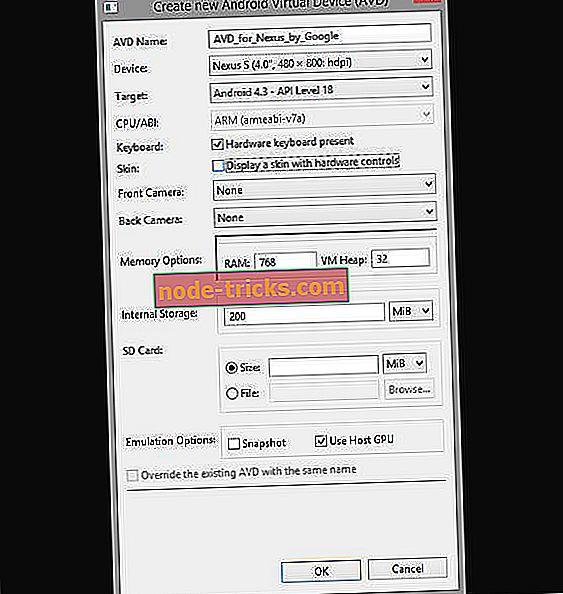
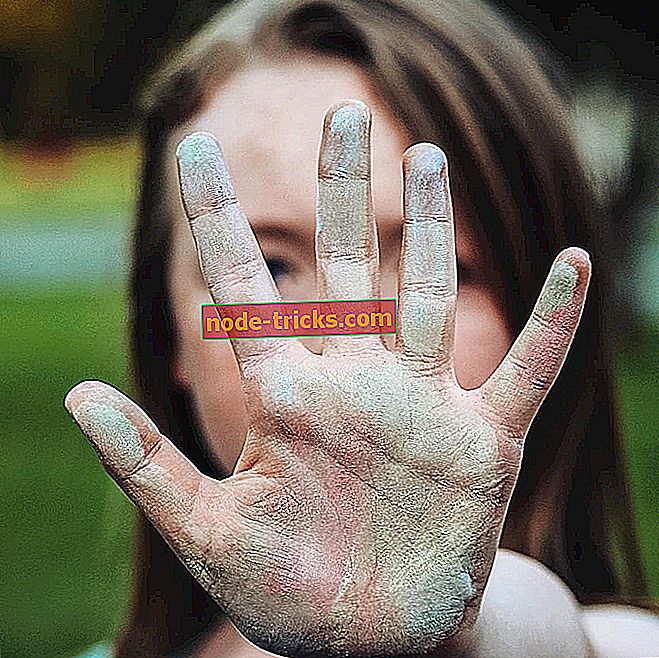
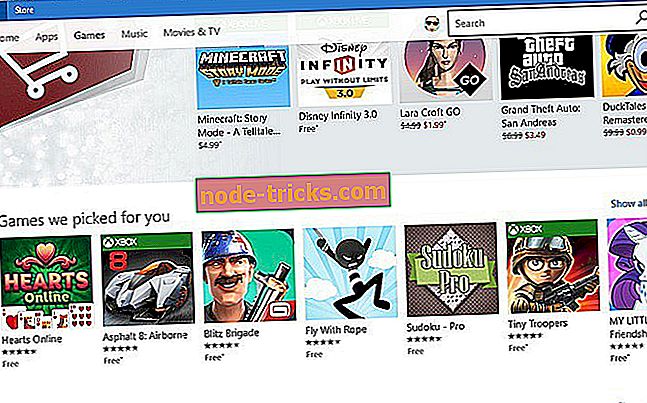




![„Operácia zlyhala. Objekt sa nepodarilo nájsť “Chyba programu Outlook [FIX]](https://node-tricks.com/img/fix/926/operation-failed-3.png)
